आमतौर पर, जब कोई आपसे पूछता है कि क्या आपने वह वीडियो देखा है जिसमें इस आदमी ने सबसे पागलपन भरा काम किया है, तो एक अच्छा मौका है कि यह एक टिक टोक वीडियो था। जब विकल्पों की बात आती है, तो टिक टोक आपको फिल्टर, पृष्ठभूमि और संगीत की एक बड़ी विविधता प्रदान करता है।
टिक टोक के इतने सारे बेहतरीन वीडियो के साथ, आपको निश्चित रूप से ऐसे कई वीडियो मिले हैं जिन्हें आपने पसंद किया है और जिन्हें आप रखना चाहते हैं। ऐप में आपके लिए अपने इच्छित सभी वीडियो को सहेजने का एक तरीका है। सहेजें विकल्प हमेशा स्पष्ट दृष्टि में नहीं हो सकता है, लेकिन यह वहां है।
अपने Android डिवाइस की गैलरी में कोई भी टिक टोक वीडियो जोड़ें
अपने पसंदीदा टिक टोक वीडियो को सहेजने के लिए, ऐप खोलें और वीडियो को सामान्य रूप से देखें। जब आपको कोई वीडियो मिलता है जिसे आप सहेजना चाहते हैं, तो शेयर आइकन पर टैप करें, तीर के साथ बटन दाईं ओर इंगित करता है।
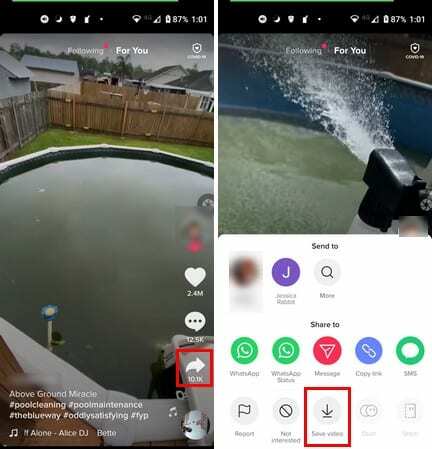
जब आपके डिस्प्ले के नीचे से विकल्पों की विंडो दिखाई दे, तो सेव वीडियो विकल्प पर टैप करें। सेव ऑप्शन पर टैप करने के बाद आपका वीडियो आपके डिवाइस की गैलरी में सेव हो जाएगा। आपका गैलरी ऐप किस फ़ोल्डर में सहेजता है, वीडियो आपके द्वारा उपयोग किए जा रहे गैलरी ऐप पर निर्भर करेगा। कुछ इसे टिक टोक फोल्डर में सेव कर सकते हैं, जबकि अन्य इसे कैमरा फोल्डर में सेव कर सकते हैं।
साथ ही, आपके पास कौन सा एंड्रॉइड डिवाइस है, इसके आधार पर आप अपनी स्क्रीन रिकॉर्ड करके किसी भी टिक टोक वीडियो को सेव कर सकते हैं। उदाहरण के लिए, सैमसंग एस 21 में यह उपयोगी विकल्प है जिसका आप उपयोग कर सकते हैं और आपको एक स्क्रीन रिकॉर्डिंग ऐप ढूंढने का काम बचाता है जिससे आप खुश हैं।
यदि आपके पास S21 है, तो आप अपने डिस्प्ले के ऊपर से नीचे की ओर स्वाइप करके अपनी स्क्रीन को रिकॉर्ड करना शुरू कर सकते हैं। स्क्रीन अभिलेखी विकल्प।
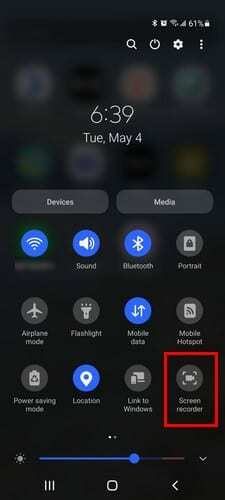
स्क्रीन रिकॉर्डर विकल्प पर टैप करने के बाद क्या होता है कि आपको एक संदेश मिलेगा जिसमें आपसे पूछा जाएगा कि क्या आप नो साउंड, मीडिया साउंड, मीडिया साउंड और माइक चाहते हैं। एक बार जब आप अपनी पसंद बना लेते हैं तो आपको उलटी गिनती दिखाई देगी और फिर स्क्रीन रिकॉर्डिंग शुरू हो जाएगी।
बिना वॉटरमार्क वाले टिक टोक वीडियो को कैसे सेव करें
जब आप किसी टिक टोक वीडियो को सीधे ऐप से सहेजते हैं, तो आप इसे उन सभी वॉटरमार्क के साथ सहेजते हैं जो इसके साथ आते हैं। जिन दोस्तों के साथ आप वीडियो साझा करते हैं, उन्हें पहले से ही पता होगा कि यह एक टिक टोक वीडियो है, लेकिन इसे हर जगह कहने की जरूरत नहीं है। वॉटरमार्क के बिना टिक टोक वीडियो को सेव करने के लिए, आपको एक ऐप की आवश्यकता होगी, जिसका नाम है टिक टोक के लिए वीडियो डाउनलोडर - कोई वॉटरमार्क नहीं.
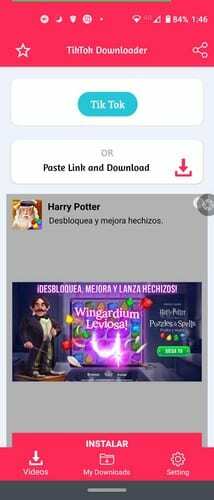
आप टिक टोक या इस ऐप को खोलकर शुरुआत कर सकते हैं। यदि आप वीडियो डाउनलोडर ऐप का उपयोग करते हैं, तो आपको नीले बटन पर टैप करना होगा जो टिक टोक कहता है। यह टिक टोक खोलेगा, और फिर जब आप एक वीडियो देखेंगे जिसे आप सहेजना चाहते हैं, तो शेयर बटन पर टैप करें। शेयर टू सेक्शन में, बाईं ओर सभी तरह से स्वाइप करें और दूसरे विकल्प पर टैप करें।
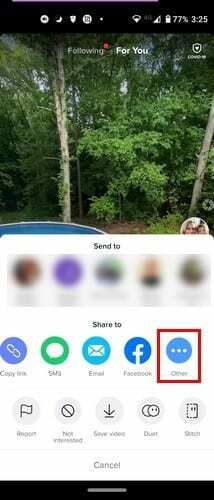
साझा करने के विकल्प
दूसरे ऑप्शन पर टैप करने के बाद और भी शेयर ऑप्शन दिखाई देंगे। सबसे ऊपर, आपको वीडियो के साथ ऐसा करने के लिए एक कॉपी विकल्प दिखाई देगा। कॉपी वीडियो पर टैप करके आप टिक टोक यूआरएल को कॉपी कर लें; वीडियो ऐप को टिक टोक वीडियो डाउनलोड करना होगा। आप इसे कॉपी कर सकते हैं और फिर ऐप पर जा सकते हैं और वहां पेस्ट कर सकते हैं, या आप ऊपर की ओर स्वाइप करके ऐप ढूंढ सकते हैं।
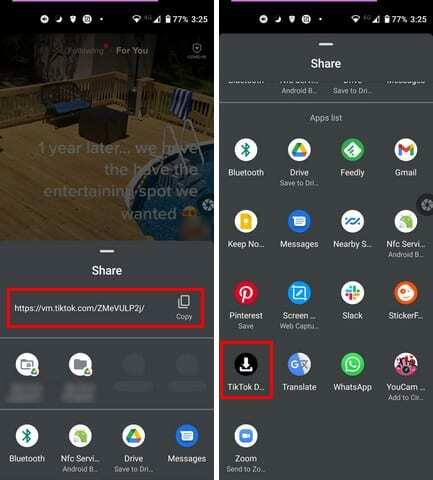
टिक टोक डाउनलोडर ऐप पर टैप करें, और यूआरएल अपने आप पेस्ट हो जाएगा। अपने टिक टोक वीडियो को बिना वॉटरमार्क के रखने के लिए, लाल डाउनलोड बटन पर टैप करें। ऐप यह इंगित करेगा कि ऐप डाउनलोड करना कब पूरा हो गया है। अपने सहेजे गए वीडियो को ढूंढना एक आसान काम होगा। ऐप सभी वीडियो को माई डाउनलोड्स नामक एक सेक्शन में सेव करता है।
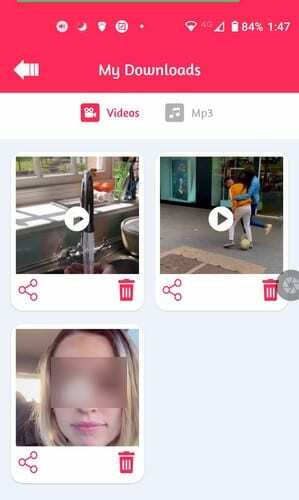
आप अपना वीडियो साझा कर सकते हैं, या यदि आप कभी भी उनसे ऊब जाते हैं तो आप उन्हें हटा सकते हैं। यदि आप कोई एमपी3 फाइल डाउनलोड करते हैं, तो आपको वह भी यहीं मिल जाएगी।
अपने विंडोज 10 कंप्यूटर और मैक पर टिक टोक वीडियो कैसे सेव करें
यदि आप नहीं जानते हैं, तो एक विंडोज 10 और मैक प्रोग्राम है जिसे कहा जाता है 5केप्लेयर जो आपको न केवल टिक टोक से बल्कि अन्य सोशल मीडिया प्लेटफॉर्म जैसे फेसबुक और यूट्यूब से भी वीडियो को बचाने की सुविधा देता है। आपको केवल वीडियो डाउनलोड करने की आवश्यकता है URL है और इसे पेस्ट करें जैसा आपने एंड्रॉइड वीडियो डाउनलोडर ऐप के साथ किया था।
निष्कर्ष
टिक टोक वीडियो इतने व्यसनी होते हैं कि आप उन्हें देखने में घंटों बिता सकते हैं। 5 मिनट का टिक टोक रन आसानी से वीडियो देखने के घंटों में बदल सकता है। लेकिन, जब आपके पास किसी कारण से इंटरनेट नहीं है, तो आप अपने पसंदीदा टिक टोक वीडियो का आनंद नहीं ले सकते। लेकिन, अगर आप उन्हें डाउनलोड करते हैं, तो आप उन्हें तब तक देख सकते हैं जब तक आपके पास दोबारा कवरेज न हो। क्या आपको लगता है कि आप बहुत सारे टिक टोक वीडियो डाउनलोड करने जा रहे हैं? नीचे दी गई टिप्पणियों में, मुझे बताएं, और इस पोस्ट को सोशल मीडिया पर दूसरों के साथ साझा करना न भूलें।